

|
办公软件是指可以进行文字处理、表格制作、幻灯片制作、图形图像处理、简单数据库的处理等方面工作的软件。目前办公软件朝着操作简单化,功能细化等方向发展。办公软件的应用范围很广,大到社会统计,小到会议记录,数字化的办公,离不开办公软件的鼎力协助。另外,政府用的电子政务,税务用的税务系统,企业用的协同办公软件,这些都属于办公软件。 怎么将如何将MapGIS图转cad图呢,具体该怎么操作呢?小编今天就和大家一起分享关于将MapGIS图转cad图的方法,还不会的朋友可以来看看这篇文章哦,希望通过本篇教程的学习,可帮助到各位朋友。 首先,确保电脑上有mapgis的插件“section”,若无,下载一个。等会转cad要用到这个插件。 新建一个空白的cad(直接打开cad软件就行),另存为.dxf格式,最好存成2004版本的,文件名字随便写都可以,例如“转cad.dxf”。 然后关闭cad,一定要关闭。 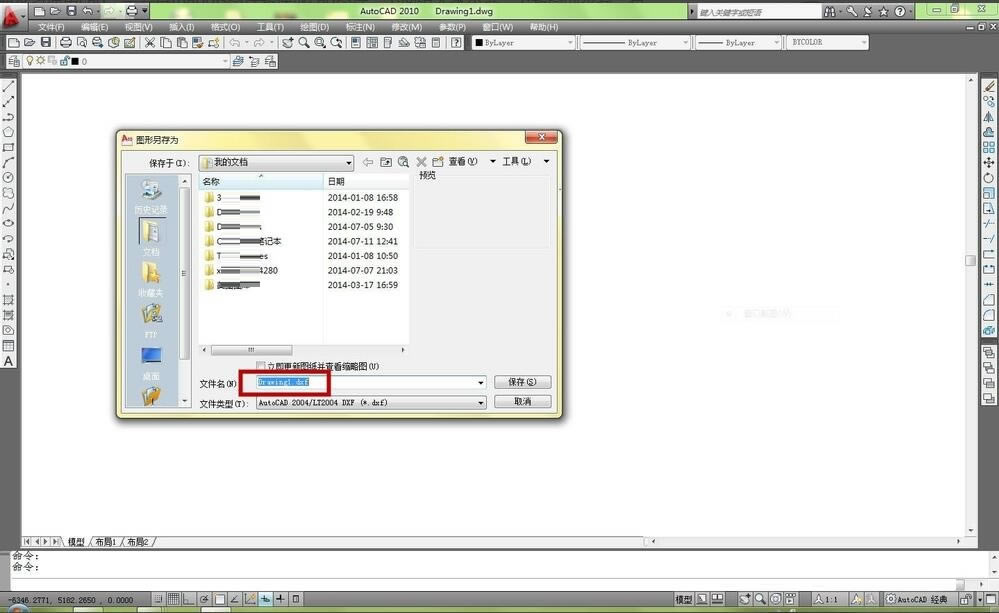 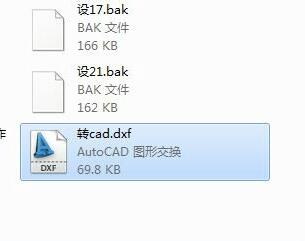 用section软件打开你需要转换的图(section打开的图界面和Mapgis一样,只是菜单栏会多3个菜单,用section打开的图移动、缩放和cad操作一样,非常方便) 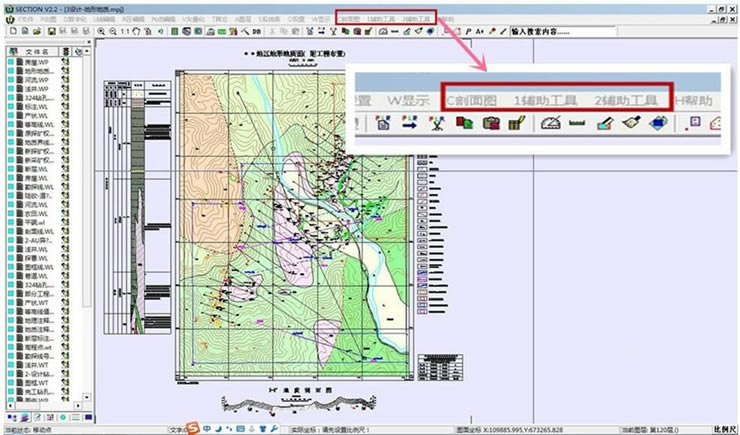 确保左边工作台中所有图层处于“编辑”状态,如下图,处于“打开”状态的图层转换成cad之后是没有的,一定设置成编辑状态。 如果有不需要转换的图层,可以关闭。 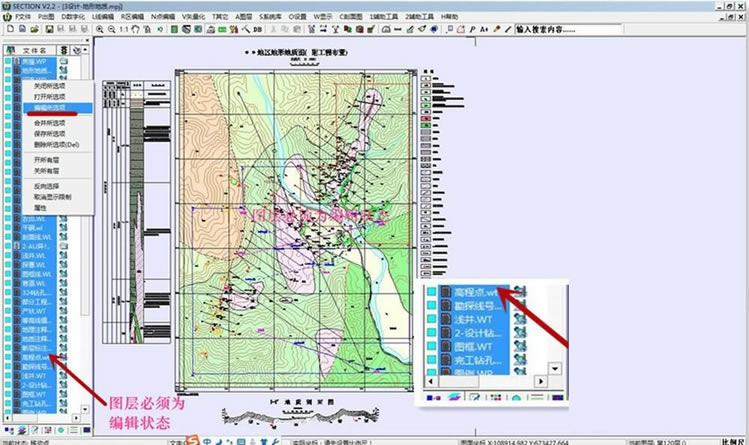 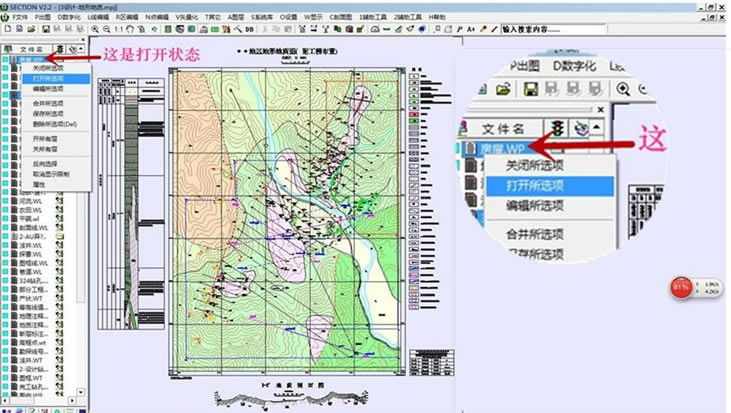 菜单栏找到“1辅助工具”——下拉菜单“Mapgis--DXF”——点击后弹出对话框。 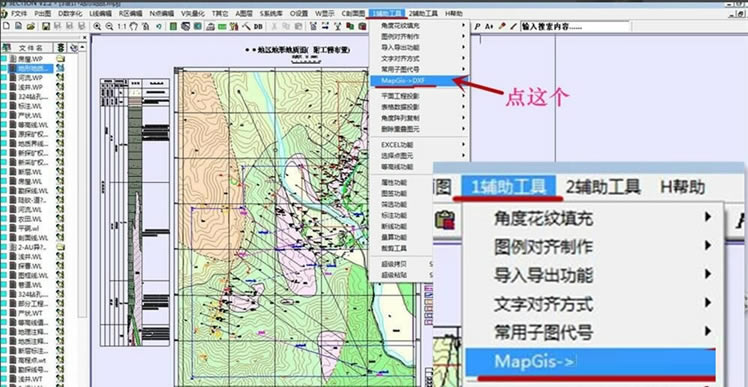 在弹出的对话框中选择步骤2中新建的“.dxf”文件“转cad.dxf”,自动转换,转换完成后在"转cad.dxf”所在的文件夹中会自动生成一个“转cad1.dxf”文件。 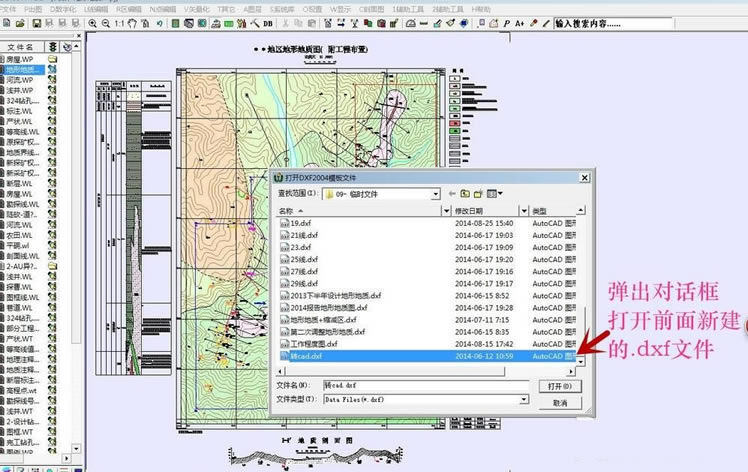 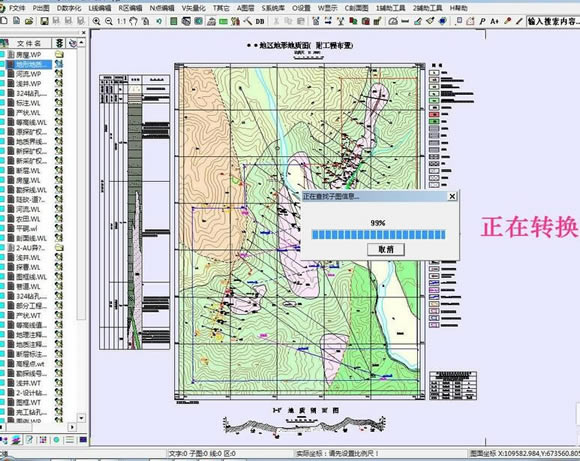 打开“转cad1.dxf”,这时你看到的是空白,双击鼠标滚轴,图就出来了,然后再另存为“.dwg”格式(直接点保存)。转换出来的部分字体大小、图案有时候会失真,调整一下即可。 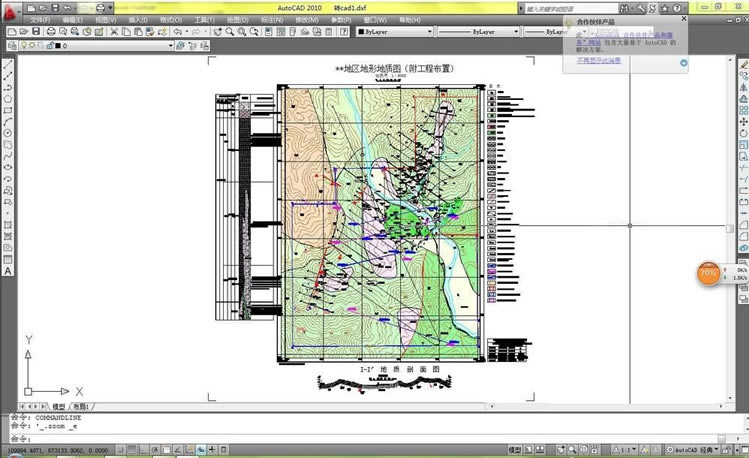 以上就是小编分享的将MapGIS图转cad图的方法,有需要的朋友可以来看看这篇文章哦。 Office办公软件是办公的第一选择,这个地球人都知道。除了微软Office,市面上也存在很多其他Office类软件。 |
温馨提示:喜欢本站的话,请收藏一下本站!